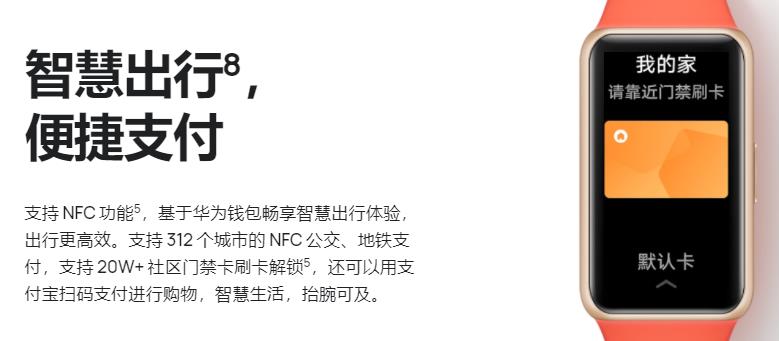电脑时间的正确设置非常重要,它影响着我们在电脑上做的所有操作。那么我们该如何设置电脑时间呢?
1.自动同步
在Windows系统中,我们可以选择让计算机自动与互联网时间服务器同步,确保准确的时间。具体步骤为:
右键点击电脑屏幕下方右侧的时间和日期
选择“调整日期/时间”
点击“互联网时间”选项卡
点击“更改设置”
勾选“同步时间”选项
2.手动设置
有些时候,我们可能需要手动设置电脑时间。这时候,可以按照下面的步骤进行:
右键点击电脑屏幕下方右侧的时间和日期
选择“调整日期/时间”
在弹出的窗口中,点击“更改日期和时间”
输入正确的日期和时间
点击“确定”按钮保存
3.使用命令提示符
如果您是高级用户,并且对命令行非常熟悉,那么可以使用命令提示符设置电脑时间。具体步骤为:
打开命令提示符
输入“nettime/set”命令,并在后面加上正确的时间
按下“回车”键,等待命令执行完成
4.BIOS设置
如果您在电脑启动时发现时间不准确,可能是因为BIOS时间设置不正确。您可以按照下面的步骤进行设置:
在电脑启动时,按下F2或Delete键进入BIOS设置
找到“日期和时间”选项
输入正确的日期和时间
按下F10键保存并退出
5.第三方软件
除了以上几种方法,还可以使用第三方软件来帮助您准确设置电脑时间。比如,您可以下载并安装SyncTime等免费软件来同步时间。
6.注意事项
无论您使用哪种方法来设置电脑时间,都需要注意以下几点:
确保您的电脑已连接到互联网
使用合法的日期和时间
不要频繁更改时间
通过以上几种方法,您可以轻松地设置电脑时间,确保您的电脑操作正确无误。